怎么在虚拟机上安装软件 怎么把电脑软件放到虚拟机
更新时间:2021-12-13 17:52:53作者:zhong
最近有用户在自己电脑上安装了虚拟机,刚安装的虚拟机都没有软件的,当然是需要往里面添加一些我们需要的软件,也可以把电脑上的软件放到虚拟机,那么怎么在虚拟机上安装软件呢,下面小编给大家分享在虚拟机上安装软件的方法。
解决方法:
1、首先,打开vmware软件。找到虚拟机,点击“打开此虚拟机”启动虚拟机。
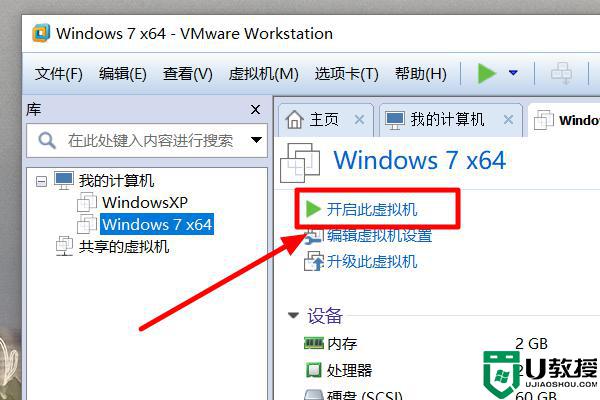
2、打开虚拟机后,点击窗口中的“虚拟机”按钮,打开菜单。
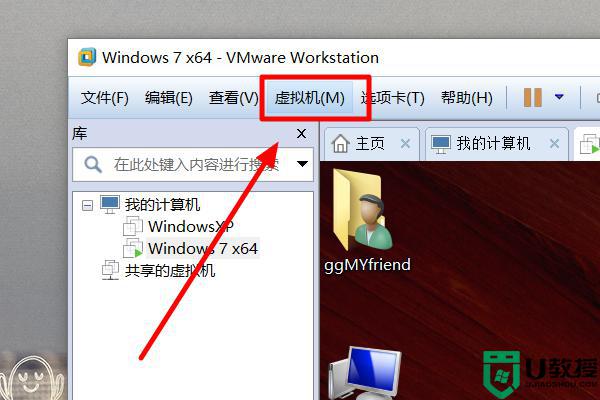
3、单击源代码后将弹出一个菜单。在弹出菜单中,选择“安装VMware工具”。

4、安装完成后,选择要安装在您的计算机上的软件。按下键盘上的“CTRL+c”键,就可以打到。
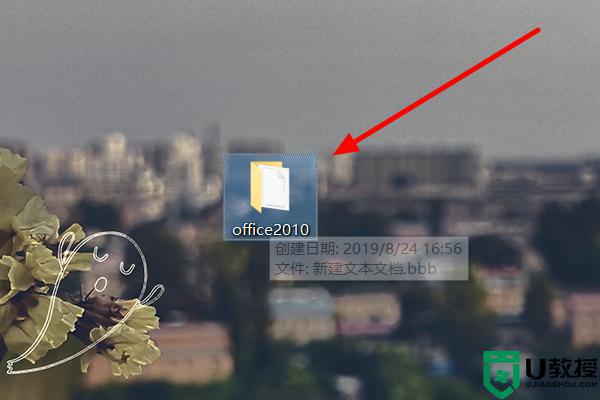
5、此时,再回到虚拟机中。按下键盘上的“CTRL+v”进行复制,即可将软件安装到虚拟机中。
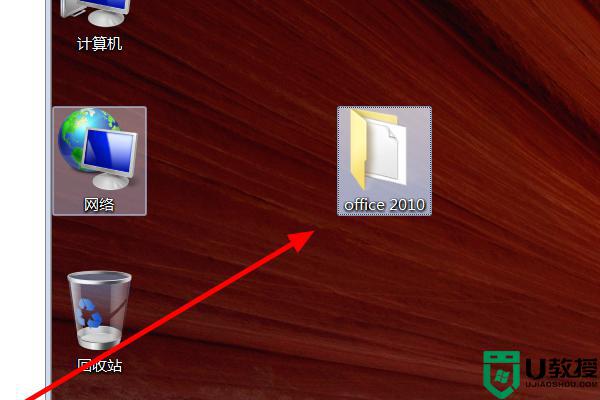
以上就是在虚拟机上安装软件的方法,想在虚拟机上安装软件的,可以按上面的方法来进行操作。
怎么在虚拟机上安装软件 怎么把电脑软件放到虚拟机相关教程
- 如何从电脑往虚拟机复制文件 怎么把电脑中文件放到虚拟机
- 怎么向虚拟机传文件 如何把电脑的文件传给虚拟机
- 怎么复制文件到虚拟机 怎么把文件传到虚拟机系统里
- win10虚拟机怎么安装系统,win10虚拟机安装系统的方法
- 虚拟机无法安装Win11怎么办 虚拟机安装不了Win11的解决方法
- VMware虚拟机怎么安装win7_VMware虚拟机安装win7系统图文教程
- 添加pdf虚拟打印机步骤 电脑如何安装pdf虚拟打印机
- windows11怎么把软件放到桌面上 win11安装后的软件不在桌面的解决方法
- Vmware虚拟机怎么启用虚拟打印机?Vmware启用虚拟打印机方法
- 虚拟机如何安装UOS系统?虚拟机安装UOS系统步骤详解
- 5.6.3737 官方版
- 5.6.3737 官方版
- Win7安装声卡驱动还是没有声音怎么办 Win7声卡驱动怎么卸载重装
- Win7如何取消非活动时以透明状态显示语言栏 Win7取消透明状态方法
- Windows11怎么下载安装PowerToys Windows11安装PowerToys方法教程
- 如何用腾讯电脑管家进行指定位置杀毒图解

